最新記事 by Ray (全て見る)
- メール配信システムMyASP(マイスピー)がおすすめの理由 - 2020年7月19日
- アフィリエイトの基礎講座 - 2019年7月23日
- アフィリエイトのASPとは?【主要ASP一覧付き】 - 2019年6月27日
Kindleを利用することで誰でも簡単に電子書籍を出版することが可能です。
そこで、この本記事ではこれからKindle出版に挑戦したい人向けにKindle出版を始めるためのアカウント設定を解説していきます。
複雑に感じるかもしれませんが、手順通りに設定していただければスムーズに進んでいけるはずです。
kindleの出版アカウント設定手順
Kindle出版の準備として、まずはアカウント設定する必要があります。
手順は以下になります。
- Kindle出版用のアカウント作成
- Kindleで活動する著者情報を入力
- 銀行口座を登録
- 税に関する情報を入力
では、1つずつ順番に見ていきましょう。
Kindleアカウント作成


KindleはAmazonのアカウントでログインすることができます。
これまで普通にAmazonで買い物したことがある場合はアカウントをお持ちだと思いますので、そのままサインインしてください。
Amazonアカウントをお持ちでない場合も上記ページから作成できます。サインインすると利用規約が表示されますので、同意して次に進みましょう。
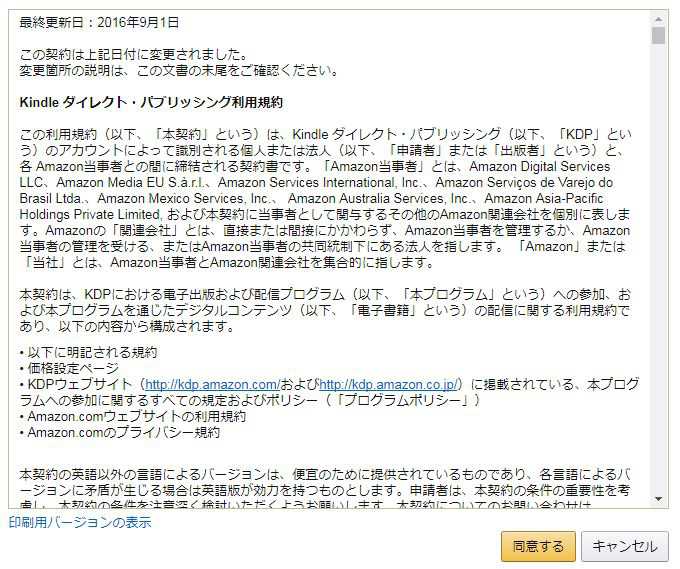
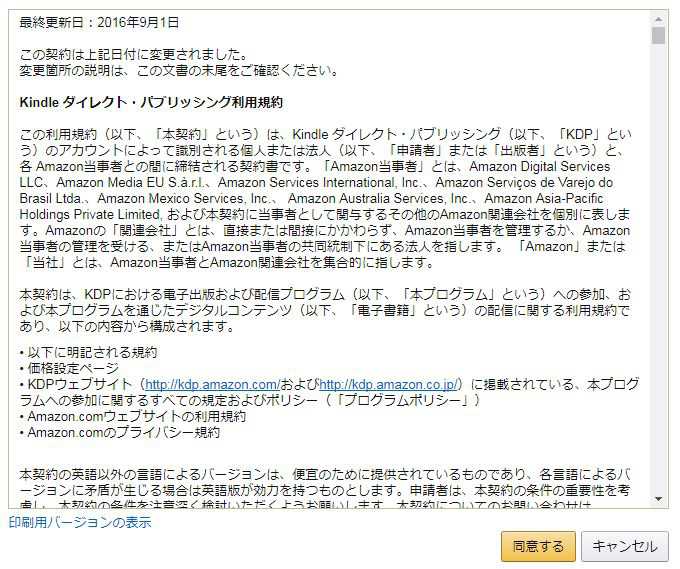
『アカウント情報が不完全です』
このような注意書きが表示されますので、「今すぐ更新」をクリックして必要事項を記載していきます。
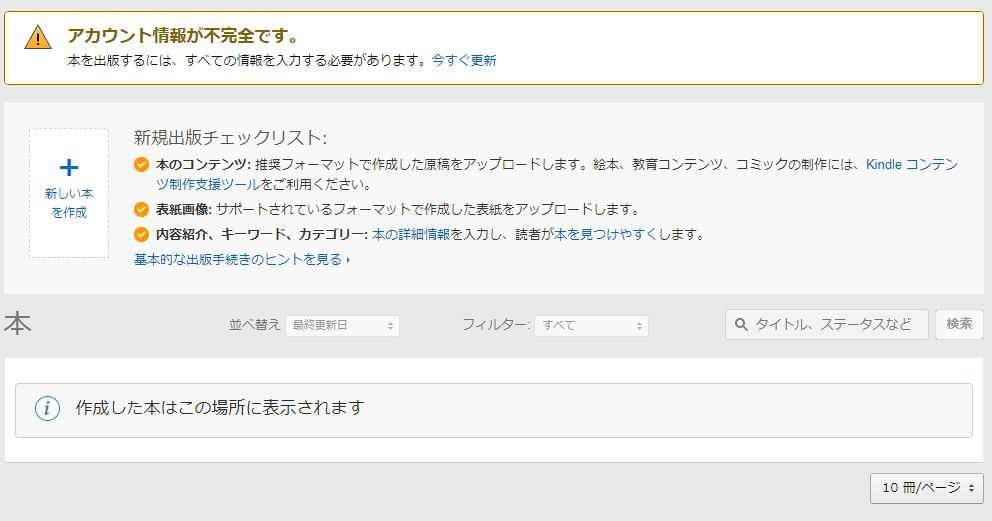
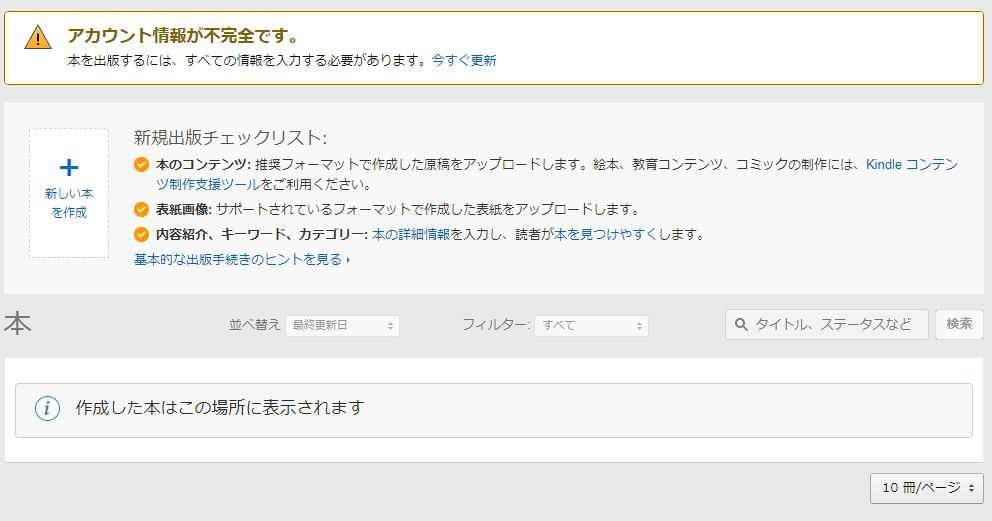
著者情報を入力
表示されたページにある著者情報を入力しましょう。
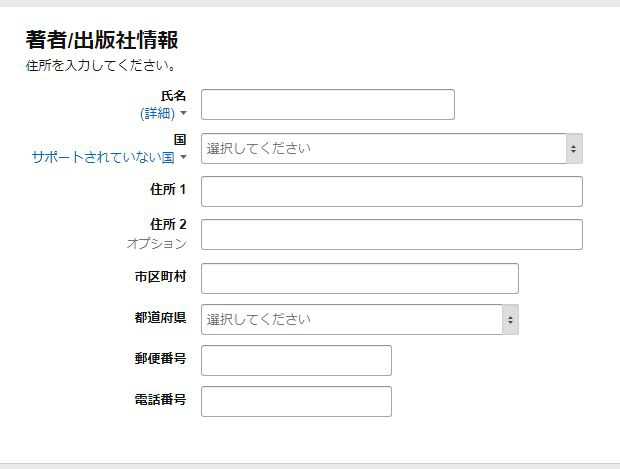
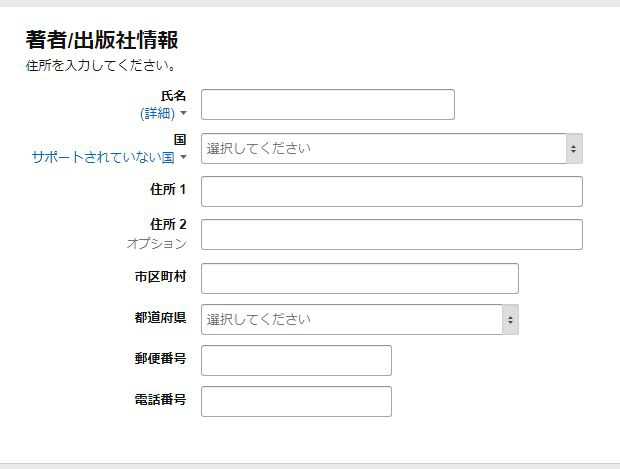
ここの情報は一般公開されないので、本名を記載してください。
出版時に公開される著者名(ペンネーム)は後ほど自由に設定できますし、複数のペンネームを使い分けることが可能です。
銀行口座の登録
次に銀行口座を入力していきます。
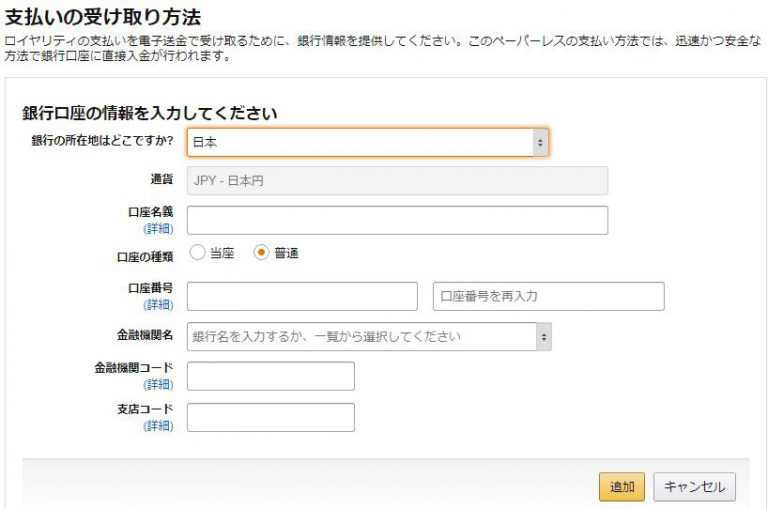
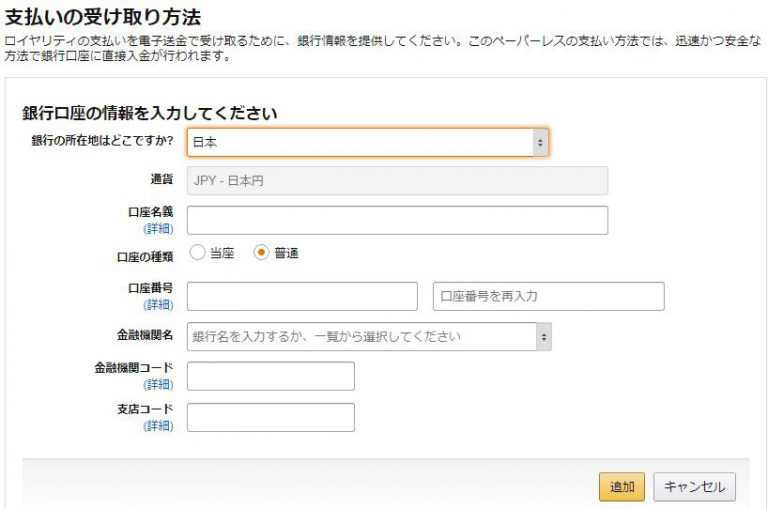
振込手数料について
Kindle出版を解説した著書などでは、
「振込手数料が掛からない新生銀行を登録しよう」
「楽天銀行でも手数料が掛からなかった」
このような情報がありますが、現在は大体どの銀行口座でも手数料は掛かりませんので、普段お使いの銀行口座を登録しましょう。
税に関する情報


続いて税に関する情報を記入していきます。少しわかりにくい部分ですが、以下のように設定していただければ問題ありません。


1 「米国人ですか?」に「いいえ」をチェック
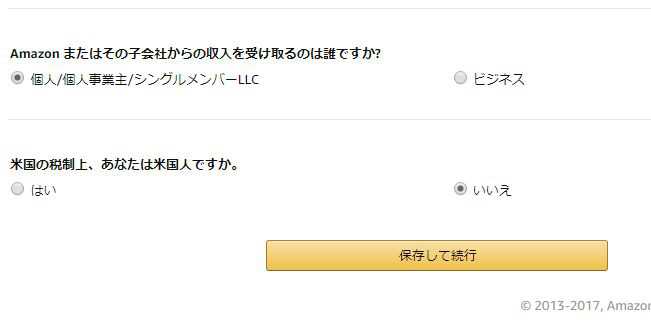
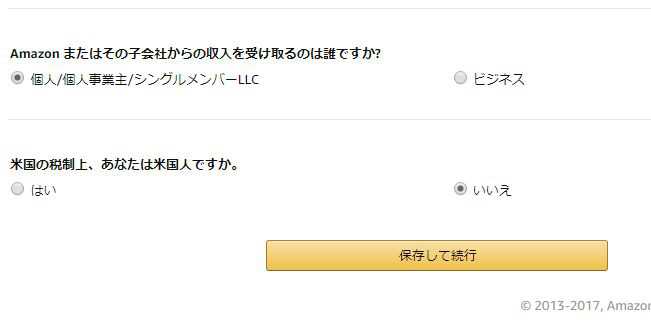
2 名前を入力
受益者の種類を「個人」にすると、フルネームを記載する欄が表示されるので、ローマ字であなたのお名前を記載しましょう。
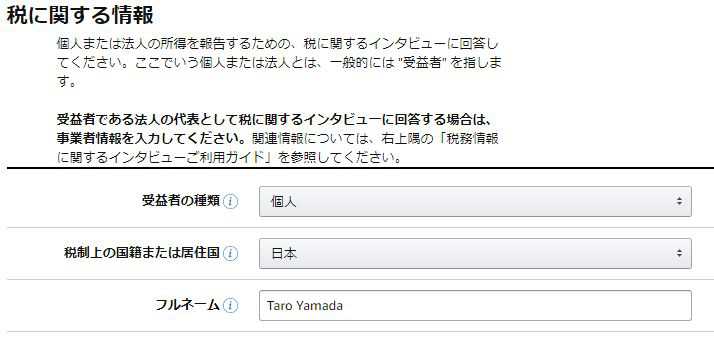
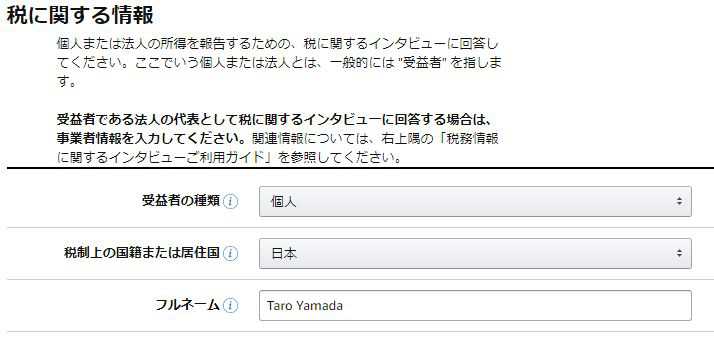
3 住所を入力
住所は英語表記で記入します。
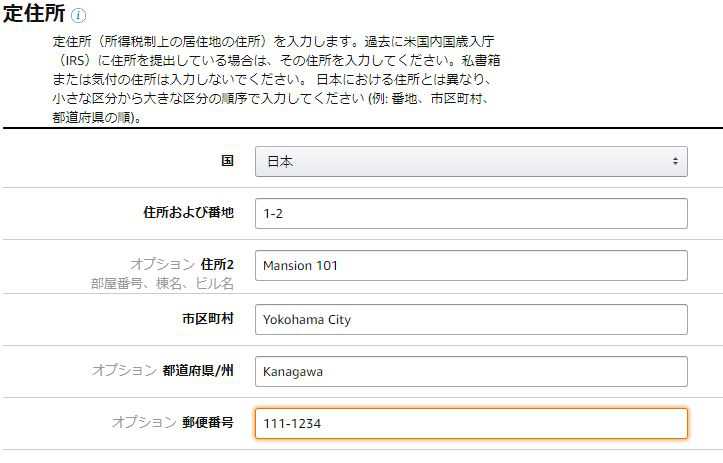
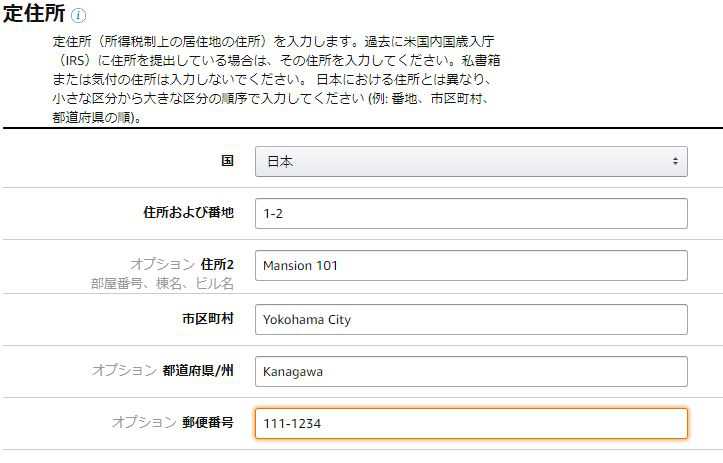
住所の英語表記がわからない場合はこちらのツールを使ってみてください。
JuDress
4 郵送先・仲介者
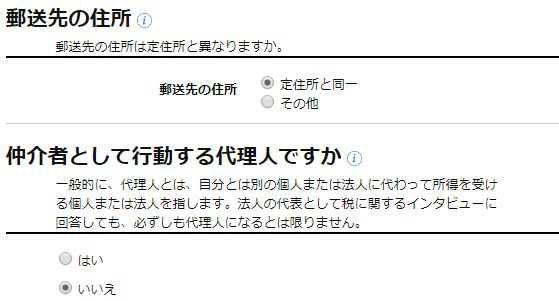
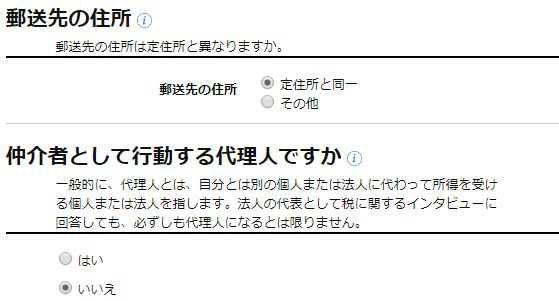
- 郵送先の住所 → 定住所と同一
- 仲介者ですか? → いいえ
このようにチェックを入れてください。
5 米国人であるかの確認


いずれも当てはまらなければチェックを付けなくて大丈夫です。
6 TIN
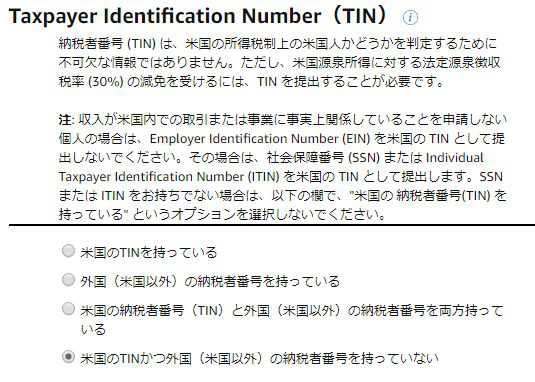
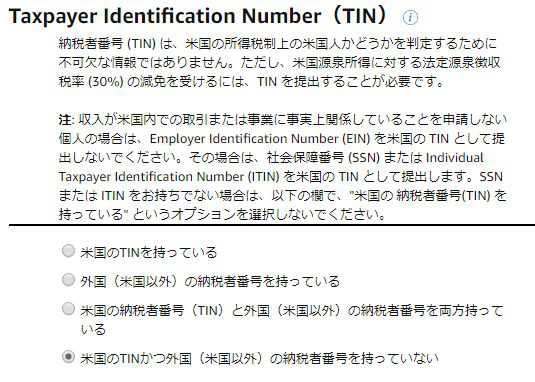
一番下にチェックを付けます。
7 納税者情報の確認
次に納税者情報が表示されますので、先ほど記載した情報が間違っていないか確認します。
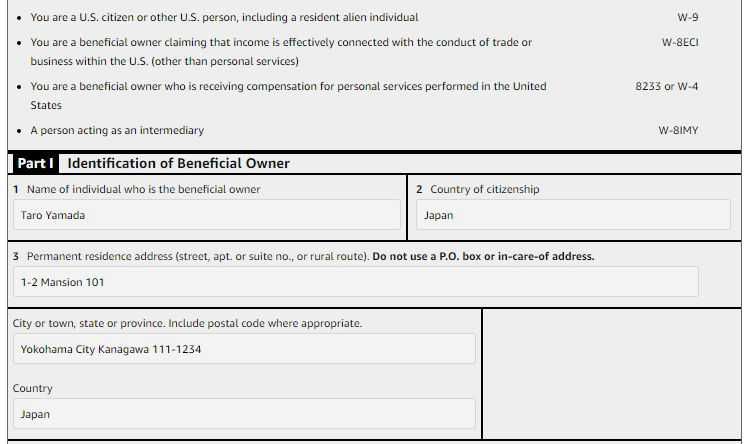
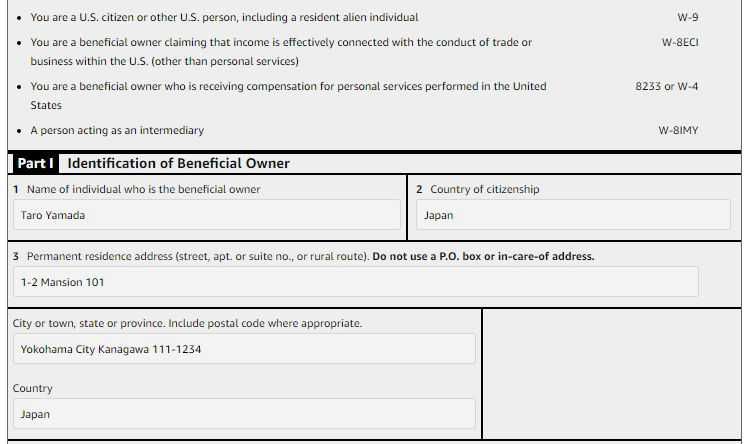
問題なければ「保存して続行」をクリック。
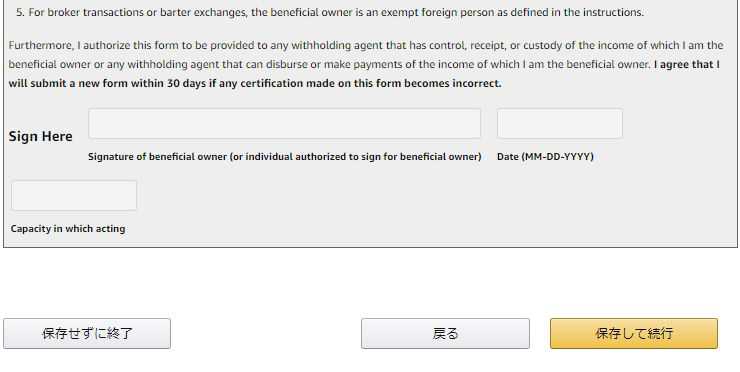
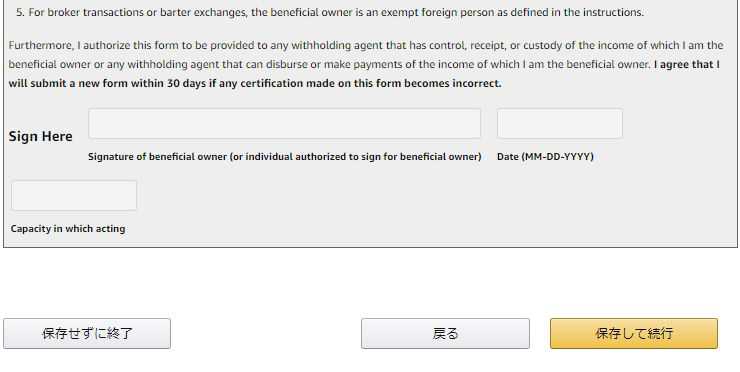
8 電子署名に同意


- ペーパーレスを希望
- 私の電子署名を提供することに同意します
こちらにチェックしてください。
9 電子署名


このように全てにチェックを入れます。
最後に
- お名前(ローマ字表記)
- メールアドレス
- 個人
と記載して提出しましょう。
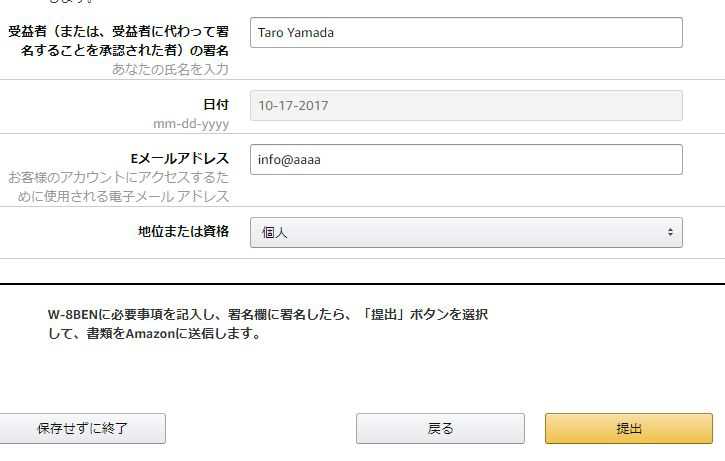
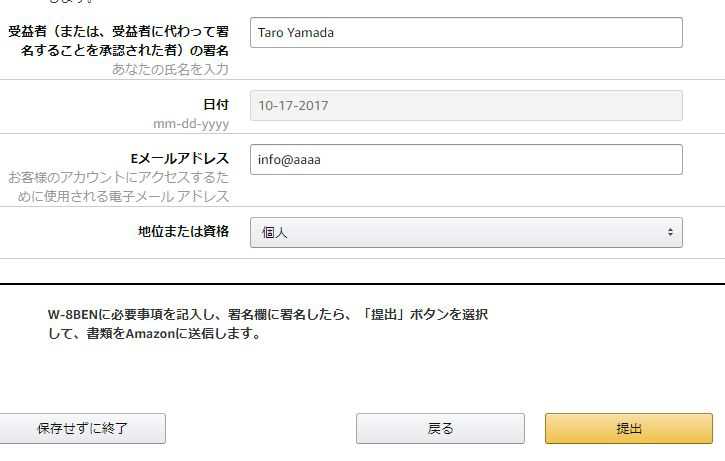
これで税に関する情報は終了になります。
アカウント情報を確認し、下図のように表示されていれば正常に処理が行われたことになります。
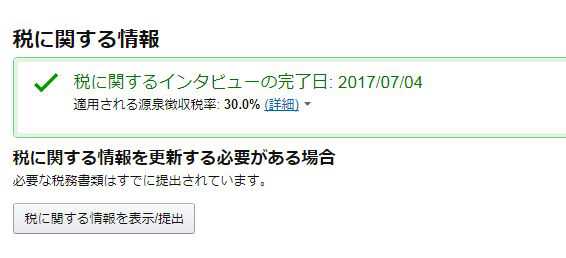
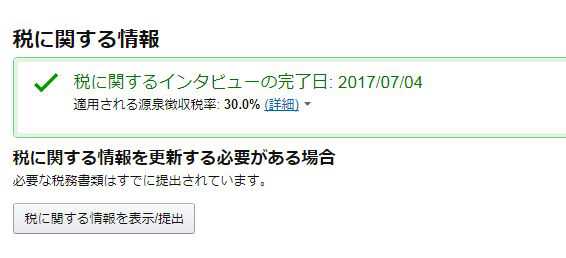
※「適用される源泉徴収税率: 30.0%」とありますが、これは日本では適応されないのでご安心ください。
まとめ
おつかれさまでした。
以上でKindle出版のアカウント設定は完了です。
最初は面倒ですが、一度設定してしまえばKindle本を出版することができるようになります。
あとから設定し直すようなこともありませんので、ぜひ頑張って最初のアカウント設定を済ませてしまいましょう。
売れるKindle本を作りたい場合は、ぜひこちらもご覧になってみてください。
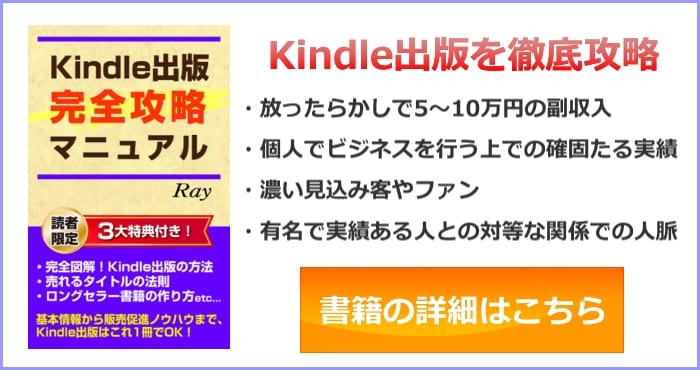
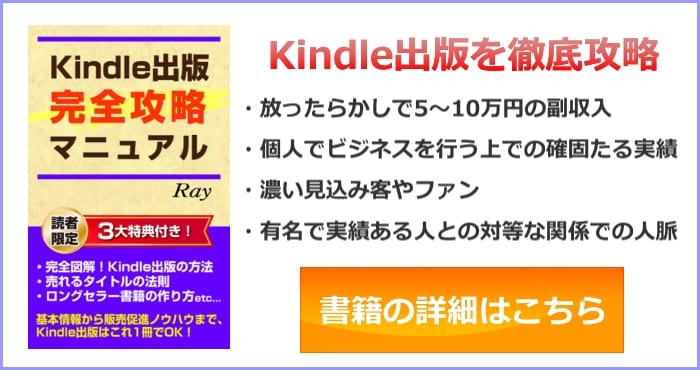

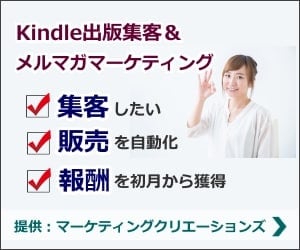
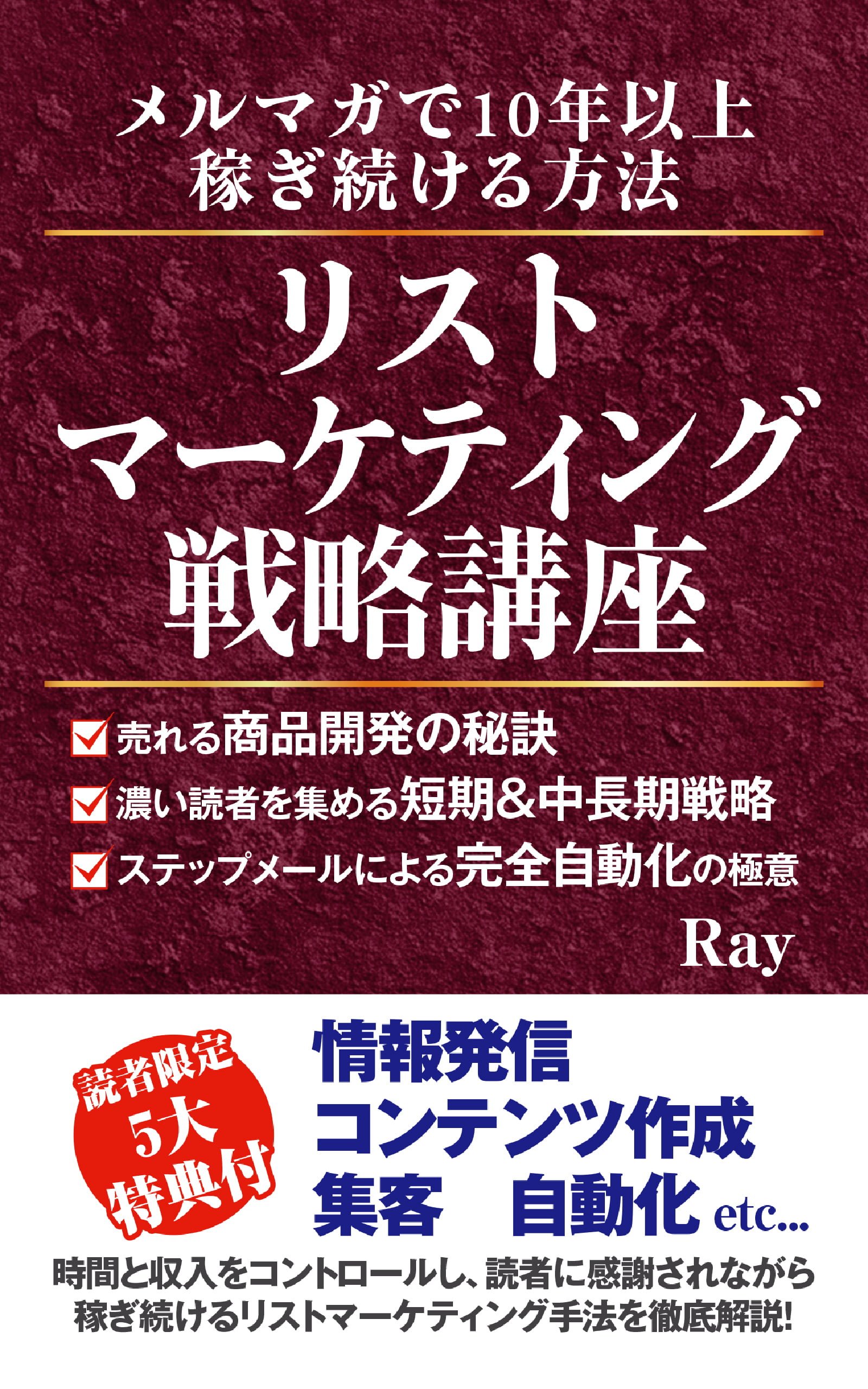
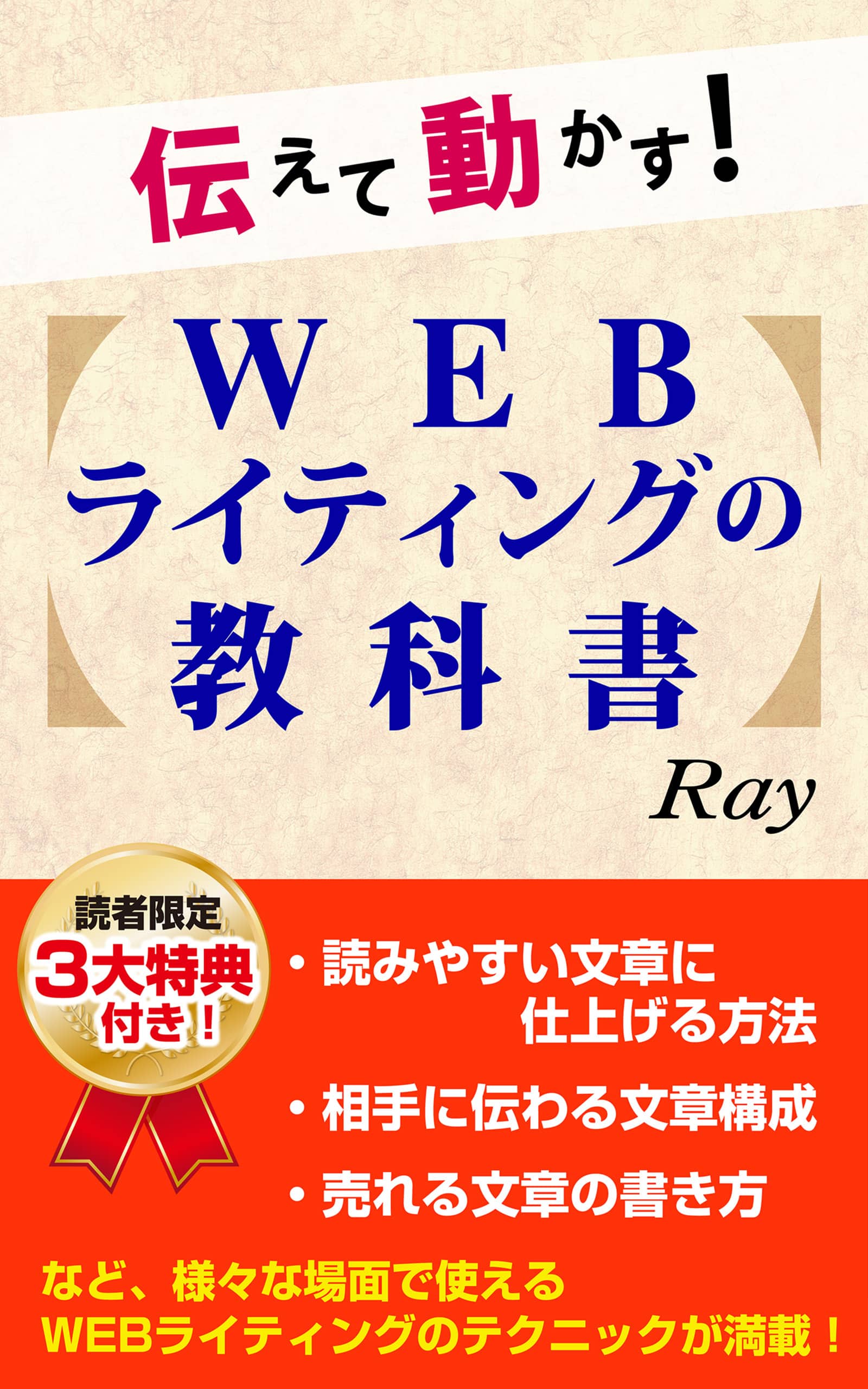





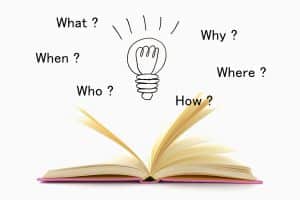









コメントを残す